時間:2023-09-14 來源:互聯網 瀏覽量:
macbook剪切文件快捷鍵,在日常使用Mac電腦過程中,我們經常會遇到需要剪切文件的情況,而掌握一些快捷鍵,可以極大地提高我們的工作效率。Macbook上的剪切文件快捷鍵是一個非常方便的功能,它可以讓我們在文件管理過程中更加輕鬆地進行操作。不僅可以快速將文件剪切到指定位置,還可以避免手動複製和刪除的繁瑣步驟。究竟如何使用這個快捷鍵呢?下麵我們就來詳細介紹Mac電腦如何剪切文件的方法。
步驟如下:
1.其實這些快捷鍵很容易找到的,軟件的快捷鍵通常都會對應有菜單操作。點擊屏幕頂部的“編輯”(有的軟件叫“修改”)彈出下拉菜單。可以看到菜單項對應的快捷鍵。
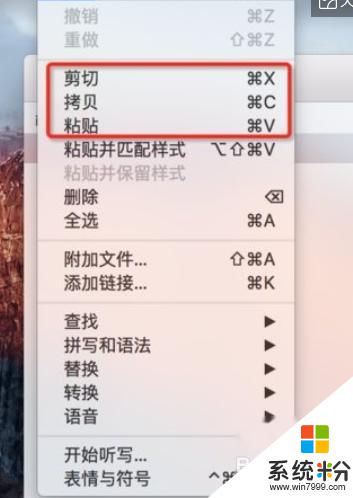
2.接著我們選擇文件後,快捷鍵“command+c”、“command+v”、“command+option(alt)+v”分別對應“複製”、“粘貼”、“剪切”。
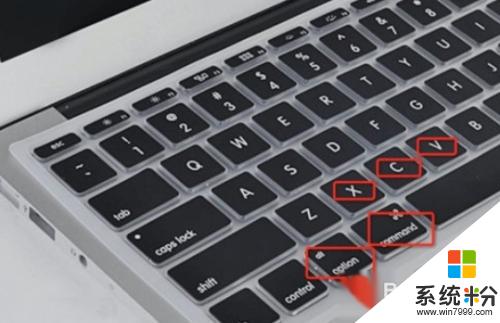
3.對於文件操作,你會發現“編輯”菜單裏的“剪切”項是灰掉的。但這並不阻止你剪切文件哦,複製文件後到目標文件夾按下“command+option(alt)+v”就可以實現剪切了。
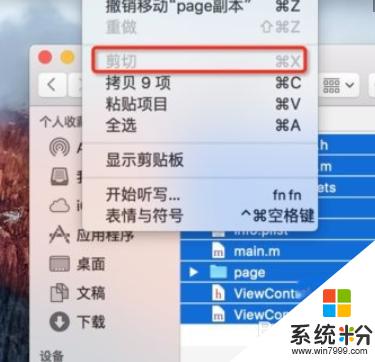
4.粘貼文件時,如果目標文件夾內有同名的文件。Mac是不會彈出提示窗口的,而是在原文件名後加上“副本”後進行粘貼。粘貼同名文件夾也采用同樣規則。
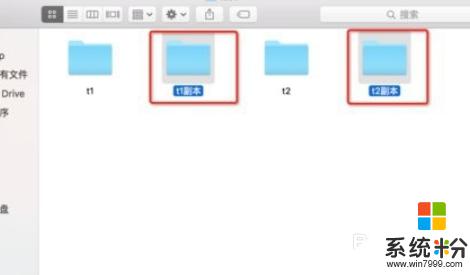
以上是macbook剪切文件的快捷鍵的完整內容,需要的用戶可以根據這些步驟進行操作,希望這些信息可以幫助到您。